Наложение клипа на фильм
Альтернативным описанному в предыдущем разделе способу вставки в линию редактирования (с увеличением длительности фильма на соответствующую величину) является способ наложения (overlay) на фильм. В этом случае вставка осуществляется с сохранением общей длительности фильма (за счет необходимого наложения нового клипа на существующие).
Для наложения клипа:
В результате фрагмент клипа, выделенный входным и выходным маркерами, будет вставлен в фильм на линии редактирования. При этом будет произведена замена соответствующей части фильма на содержимое вставленного клипа. Поэтому вставка клипа будет осуществлена без изменения общей длительности фильма (рис. 10.11).
Внимание: Оба описанных выше способа вставки клипа в фильм при помощи кнопок Insert (Вставить) и Overlay (Наложить) окна Monitor (Монитор) подразумевают, что выделен рабочий трек фильма в окне Timeline (Монтаж). Если ни один трек не выделен, то описанные операции называются трех- или четырехкадровым монтажом, приводя к иным результатам (см. разд. 10.3.2).
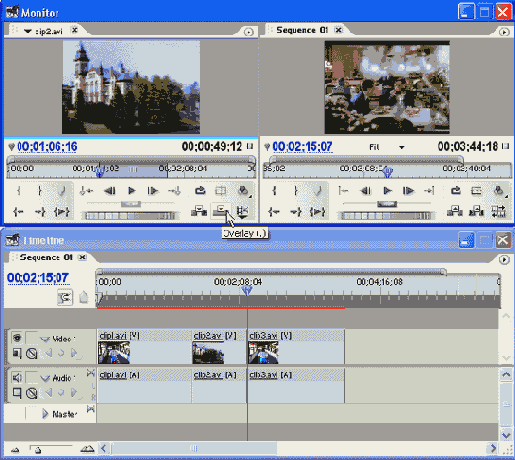
Рис. 10.11. Наложение клипа на фильм в позицию линии редактирования
Примечание: Вместо кнопок в окне Monitor (Монитор) можно использовать команды верхнего меню Clip (Клип) — Insert (Вставить) и Overlay (Наложить). В этом случае клип можно брать и из окна Project (Проект).
Сравните результаты вставки (см. рис. 10.10) и наложения клипа на линию редактирования (рис. 10.11) с состоянием окна Timeline (Монтаж) до вставки (см. рис. 10.9). Обратите внимание на соотношение длительностей фильма до и после переноса в него клипа для вставки и наложения.